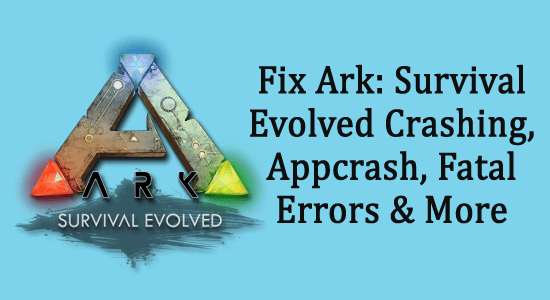
Ark: Survival Evolved är ett spel där du måste överleva i en värld fylld av strövande dinosaurier. Till skillnad från andra spel är detta inte heller fritt från diverse buggar och fel.
Spelare upptäcks som rapporterar olika buggar och fel med spelet som Ark: Survival Evolved som kraschar, Loading Screen Issue, low-level fatal error bad name index, Low FPS Issues och många andra.
För att fixa problem med Ark: Survival Evolved-spelet rekommenderar vi Advanced System Repair:
Denna programvara är din enda lösning för att fixa Windows-fel, skydda dig från skadlig programvara, rensa skräp och optimera din dator för maximal prestanda i tre enkla steg:
- betygsatt Utmärkt på Trustpilot .
- Klicka på Installera och skanna nu för att installera och skanna problem som orsakar PC-problem.
- Klicka sedan på Klicka här för att fixa alla problem nu för att åtgärda, rengöra, skydda och optimera din dator effektivt.
Tja, om du också har svårt att spela spelet, då är den här artikeln för dig. Här kommer du att få lösningar för alla problem relaterade till Ark: Survival Evolved.
Men innan du går vidare här föreslås det att du kontrollerar spelets systemkrav, som om ditt system inte matchar kraven för spelet kan du möta olika problem när du startar spelet.
Ark Survival Evolved System Requirement
Minimum
- OS: Windows 7 eller Windows 8
- Processor: 2 GHz Dual-Core 64-bitars CPU
- Minne: 4000 MB RAM
- Grafik: DirectX11-kompatibel grafikprocessor med 1 GB video-RAM
- DirectX: Version 11
- Hårddisk: 20000 MB
Rekommenderad
- OS: Windows 10 64
- Processor: Intel Core i5-4670K 3.4GHz / AMD Ryzen R5 1500X
- Grafik: AMD Radeon RX 470 4GB eller NVIDIA GeForce GTX 1050 Ti 4GB
- Systemminne: 8 GB RAM
- Lagring: 60 GB hårddiskutrymme
- DirectX 11-kompatibelt grafikkort
Hur fixar jag Ark: Survival Evolved-spelfel?
Innehållsförteckning
Växla
#1: Ark Survival Evolved Crashing
ARK: Survival Evolved kraschar vid start eller någon gång under spelets gång är ett vanligt problem som rapporteras av olika spelare. Problemet uppstår vanligtvis på grund av föråldrade grafikkortsdrivrutiner eller skadade spelfiler.
Så om du inte heller kan spela Ark-spelet på grund av ett slumpmässigt kraschproblem, följ nedanstående korrigeringar.
Lösning 1 – Uppdatera grafikdrivrutinen
Uppdatering av grafikdrivrutinen åtgärdar inte bara den fatala felkraschen i Ark utan även problemet med frysning, stamning, eftersläpning och till och med låg FPS. Så följ stegen för att uppdatera drivrutinen.
- Tryck på Windows + X och öppna Enhetshanteraren från menyn som visas.
- Klicka nu på alternativet Display Adapters i Enhetshanteraren för att utöka det och klicka på det dedikerade grafikkortets namn.
- Högerklicka här på den grafiska drivrutinen som kräver uppdatering och klicka på Uppdatera drivrutin
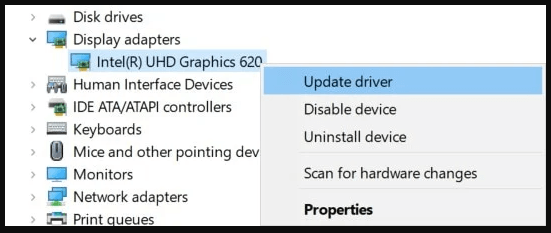
- Klicka på Sök automatiskt efter den uppdaterade drivrutinen
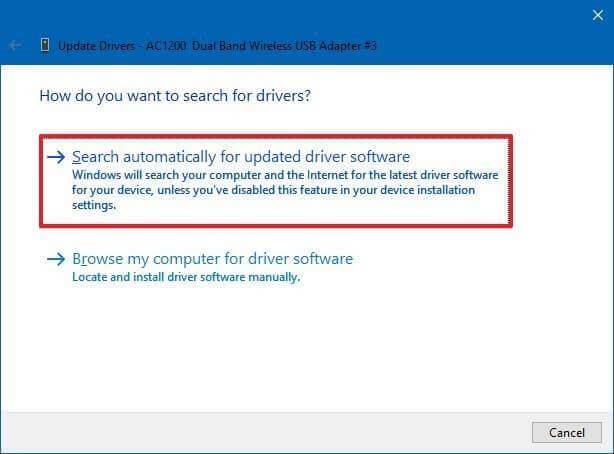
- Vänta tills Windows söker efter de uppdaterade drivrutinerna och installerar dem automatiskt.
Dessutom lyckas Windows många gånger inte hitta den uppdaterade drivrutinen manuellt. I den här situationen föreslås det att du uppdaterar grafikdrivrutinen med hjälp av tredjepartsverktyget Driver Updater . Detta är ett avancerat och gratis verktyg som inte bara uppdaterar grafikdrivrutinen utan också fixar drivrutinsfel.
Kontrollera nu efter uppdatering om Arken fortsätter att krascha problemet är löst eller inte.
Lösning 2 – Reparera skadade spelfiler
De korrupta eller skadade spelfilerna kan också orsaka problem när du kör spelet så här rekommenderas att verifiera spelfilernas integritet i steam och lösa problemet.
- Starta Steam-klienten och klicka sedan på alternativet Bibliotek
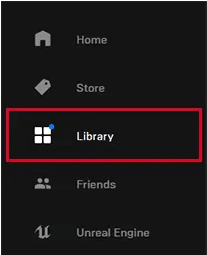
- Högerklicka nu på ARK: Survival Evolved och välj sedan Egenskaper
- Klicka sedan på alternativet Lokala filer och klicka sedan på alternativet Verifiera spelfilers integritet
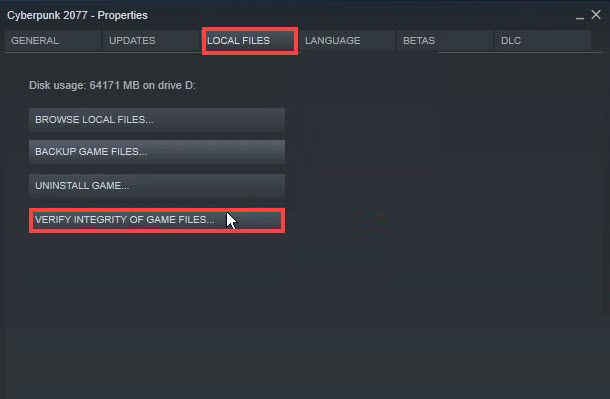
- Vänta tills skanningsprocessen är klar.
Starta nu spelet för att börja spela kontrollen om kraschproblemet är löst.
Lösning 3 – Ställ in PhysX-processor i Nvidias kontrollpanel
Om du har ett Nvidia-kort har det rapporterats av spelarna att du kan fixa slumpmässiga krascher med spelet genom att välja en PhysX-processor i Nvidias kontrollpanel:
- Öppna Nvidias kontrollpanel .
- Gå till 3D-inställningar och klicka på Set PhysX-konfigurationen
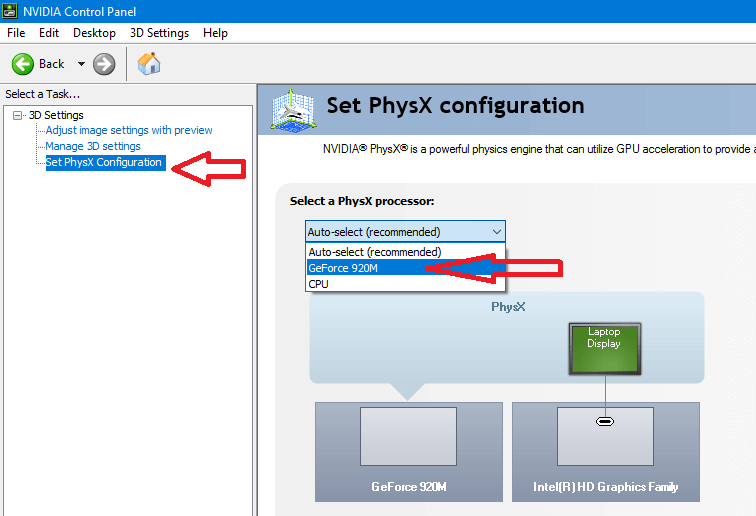
- Välj PhysX-processor och välj grafikkortet istället för ett automatiskt val
- Spara ändringarna och starta om spelet
Dessa steg kommer att göra det enkelt att kraschfixa arkens överlevnadsutvecklade krasch .
#2: Ark: Survival Evolved Low FPS
Lågt FPS är ett av de stora problemen med det här spelet eftersom det påverkar hela spelsessionen. För att bli av med detta, högerklicka på spelets namn (ARK) på Steam och ändra startalternativen till "-sm4". Genom att göra detta kan du förbättra Låg FPS.
- Det ökar spelet.
- Förlora aldrig ett räddningsspel igen.
- Upplev förbättrat PC-spel.
- Föreviga dina bästa spelögonblick
- Få en bättre FPS-hastighet.
#3: Ark Appcrash-fel
Många spelare har kämpat med Appcrash, du kan åtgärda det här problemet genom att ändra kompatibilitetsläget till Service Pack 1. Följ stegen för att göra det:
- Högerklicka på spelets körbara mapp i Steam/SteamApps/common/ARK: Survival Evolved-mappen > och gå sedan Härifrån ändra kompatibilitetsläget till Windows Service Pack 1.
Genom att göra detta fixas felet för appkrasch eller A rk mobilkrasch .
#4: Ark: Survival Evolved har fastnat på laddningsskärmen
Ett annat vanligt problem som rapporterats av olika spelare är problemet med A rk survival evolved laddningsskärm. Enligt spelare fastnar under start av spelet på laddningsskärmen och i vissa fall fryser Ark-överlevnadsutvecklingen på laddningsskärmen.
Det här problemet påverkar i stort sett många spelare, och problemet uppstår vanligtvis på grund av lågt RAM-minne, eller så kommer systemet inte att uppfylla spelsystemkraven, det kan fastna och laddningen tar längre tid.
Lösning 1 – Ändra startalternativ
Prova att ändra startalternativen för spelet och åtgärda att spelet inte startar ordentligt. Följ dessa instruktioner för att göra det:
- Öppna Steam och hitta ARK: Survival Evolved -spelet i ditt bibliotek.
- Högerklicka på ARK: Survival Evolved och välj Egenskaper .
- I fliken Allmänt klickar du på knappen Ställ in startalternativ .
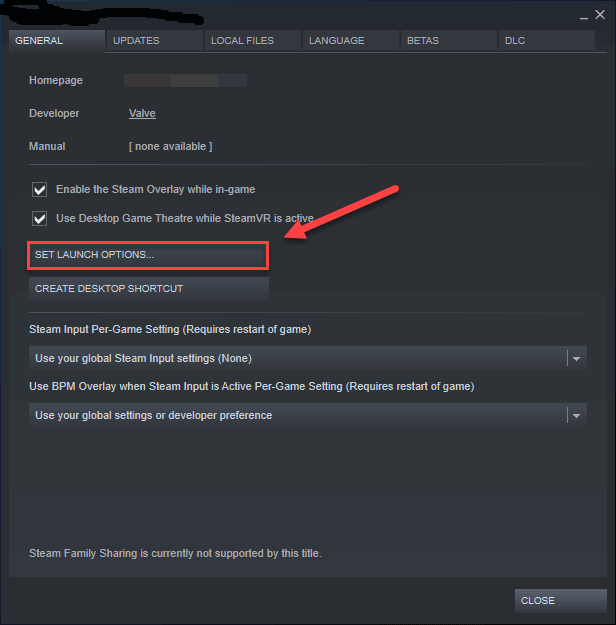
- Ange -USEALLAVAILABLECORES -sm4 -d3d10 i inmatningsfältet och spara ändringarna.
Efter att ha ändrat lanseringsalternativen kommer du inte längre att möta lanseringsproblemet och din Ark-överlevnad utvecklades som fastnat på laddningsskärmen problemet kommer också att fixas.
Lösning 2 – Stäng bakgrundsaktiviteter
De program som körs i bakgrunden kommer också i konflikt med spelfilerna och hindrar det från att laddas eller startas korrekt. Så stäng de onödiga processerna och åtgärda problemet.
Följ stegen för att göra det:
- Starta Aktivitetshanteraren genom att trycka på CTRL + SHIFT + ESC-tangenten
- Klicka på flikarna Processer och letar efter onödiga program som körs
- Klicka nu på alternativet Avsluta uppgift
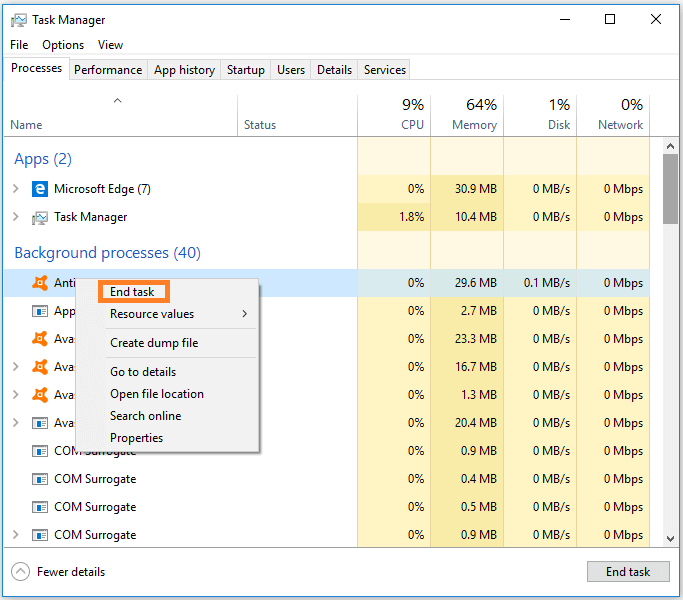
- Stoppa alla processer som gör samma steg.
- När du har inaktiverat alla program, starta om ditt system och starta sedan spelet.
Lösning 3 – Hantera 3D-inställningar i Nvidia-kort
Ibland kan dåliga grafikkort påverka hela spelsessionen. För att åtgärda sådana problem, gå igenom stegen nedan:
- Gå till Nvidias kontrollpanel -> 3D-inställningar
- Inaktivera några av dessa alternativ som Ambient Occlusion, Antialiasing och mer.
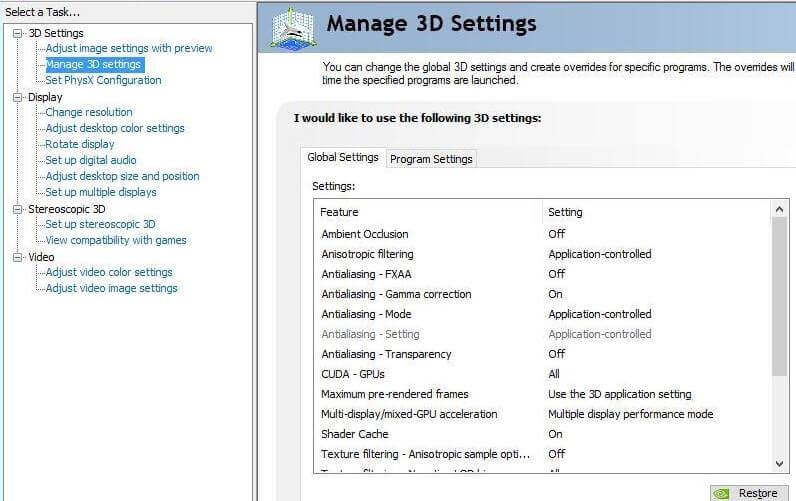
- Klicka på Spara och starta om spelet.
Detta kan förbättra prestandan för Nvidia-drivrutinkortet såväl som ditt spel.
#5: Ark LowLevelFatalError Error Fix
Ark LowLevelFatalError dåligt namnindexfel rapporteras också av många spelare, felet visas när spelet startas. Felet uppstår vanligtvis på grund av de saknade eller korrupta spelfilerna, trots detta, om du har installerat mods eller speloptimeringsapplikationer som MSI Afterburner eller andra är du mest gillar att se ark fatal error
Lösning 1 – Verifiera spelfiler
Följ stegen för att verifiera spelfilernas integritet:
- Gå till steam-biblioteket
- Högerklicka på Ark survival game och välj egenskaper
- Klicka på fliken lokala filer
- Välj verifiera integriteten för spelfiler
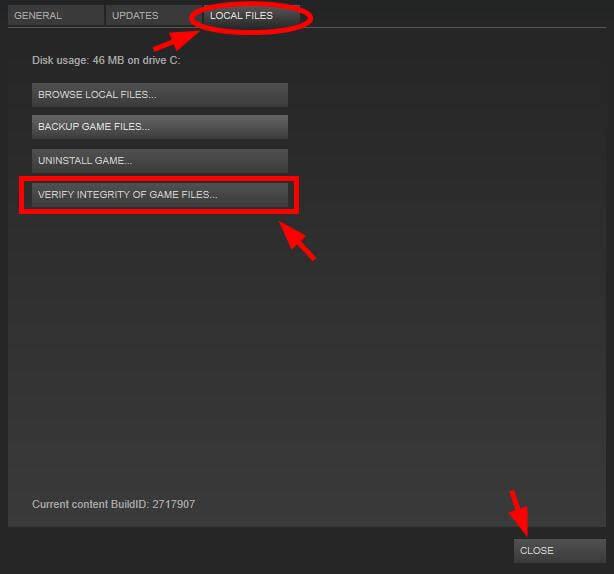
- Låt nu verifieringsprocessen skanna spelet och nedladdade filer för det specifika spelet.
- Om steamet hittade några felaktiga eller saknade filer kommer det att visa ett felmeddelande X filer kunde inte valideras och kommer att hämtas igen .
- Det indikerar att antingen några av filerna är borttagna eller skadade från platsen
- Klicka på knappen Stäng för att ladda ner eller ersätta de saknade filerna.
Efter att ha slutfört ovanstående steg och fått de saknade spelfilerna, hjälpte det dig att enkelt fixa Ark fatal error fix .
Lösning 2 – Inaktivera speloptimeringen
Som sagt ovan orsakar speloptimeringsmjukvaran också problemet, så om du använder någon programvara, inaktivera den. Följ stegen nedan för speloptimering i Geforce-upplevelsen.
- Klicka på Start-menyn och leta efter Nvidia GeForce-upplevelsen
- Och när applikationen visas klicka på kugghjulsikonen
- Vänsterklicka sedan på fliken Spel och avmarkera alternativet Automatiskt optimera nyligen tillagda spel
- Spara alla ändringar och kör sedan spelen för att se om felet fortfarande visas eller inte.
Dessutom, om det fatala felet på låg nivå av Ark fortfarande visas, avinstallera mods eftersom de installerade mods från tredje part kan orsaka felet.
#6: Fix Ark: Survival Evolved Inget ljud
Detta händer när du kör spelet i läge med mycket lågt minne. Om du väljer det här läget försöker spelet bevara minne hur som helst det kan och kör spelet utan ljud.
Så kör ditt spel i normalt läge och försök uppdatera dina ljudkortsdrivrutiner. den föråldrade drivrutinen kan inte heller orsaka några ljud- eller ljudproblem.
Uppdatera ljuddrivrutinen genom att gå till tillverkarens webbplats och hitta den senaste drivrutinsuppdateringen och installera dem.
Dessutom kan du också uppdatera ljuddrivrutinen automatiskt med b Driver Updater för att uppdatera drivrutinen, den uppdaterar automatiskt systemdrivrutiner och fixar andra drivrutinsrelaterade problem.
Bästa sättet att optimera din spelprestanda på Windows PC
Detta ökar spelet genom att optimera systemresurserna och erbjuder bättre spel. Inte bara detta, utan det fixar också vanliga spelproblem som eftersläpning och problem med låg FPS.
Slutsats
Så det här var lösningarna på felen och problemen med Ark: Survival Evolved. Prova de lösningar som ges enligt felet du står inför.
Hoppas att ovanstående lösningar hjälpte dig att fixa alla dina fel och göra ditt spelande lika roligt som tidigare.
Lycka till..!

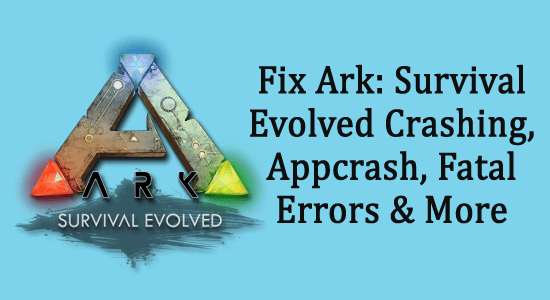
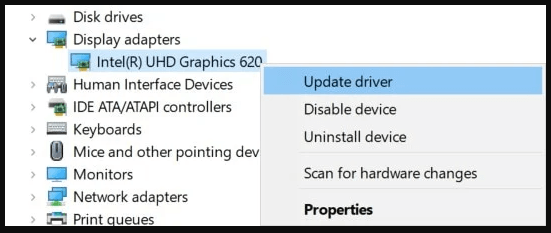
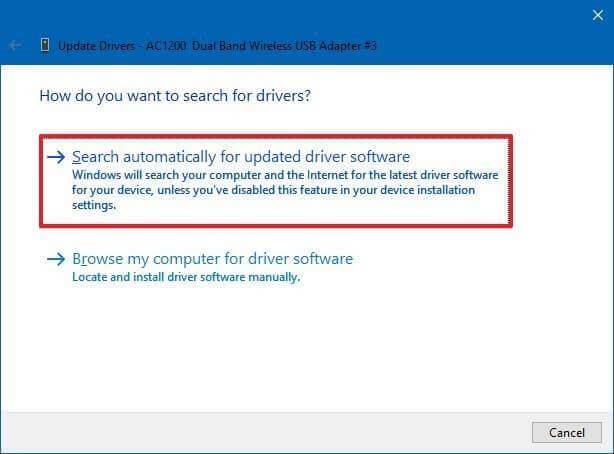
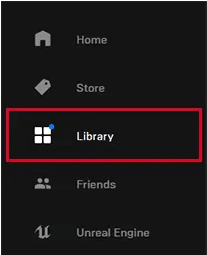
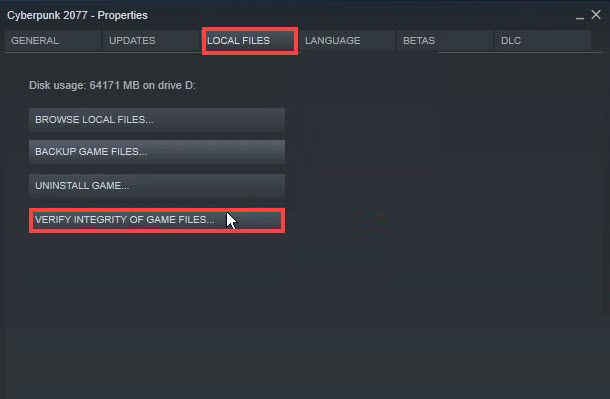
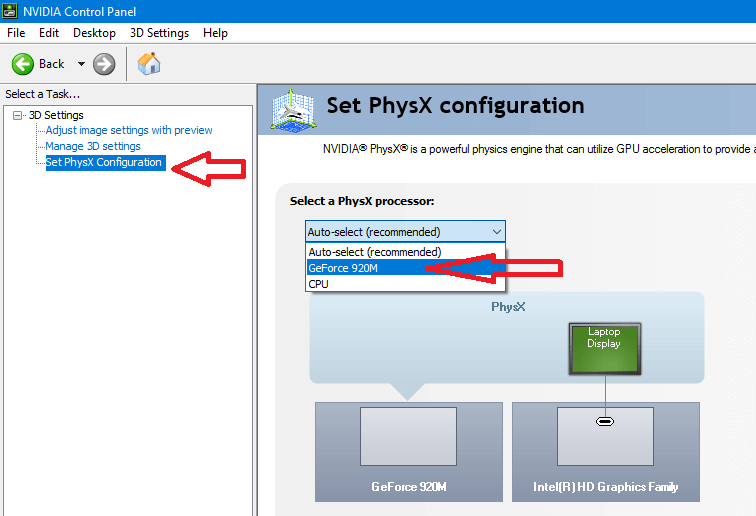
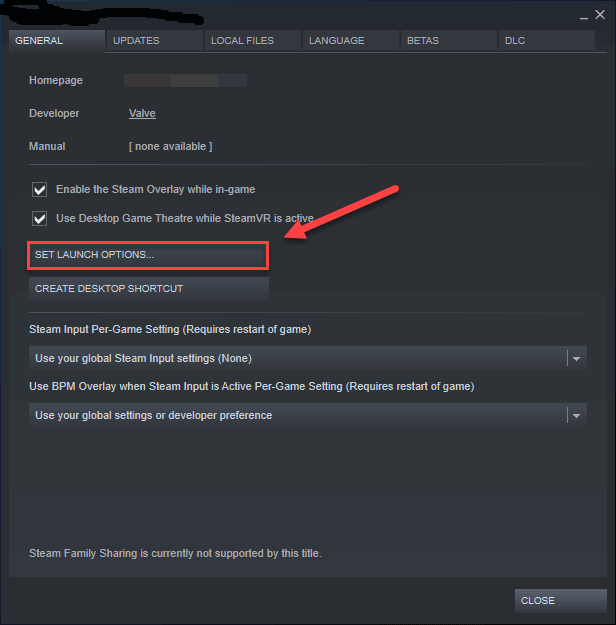
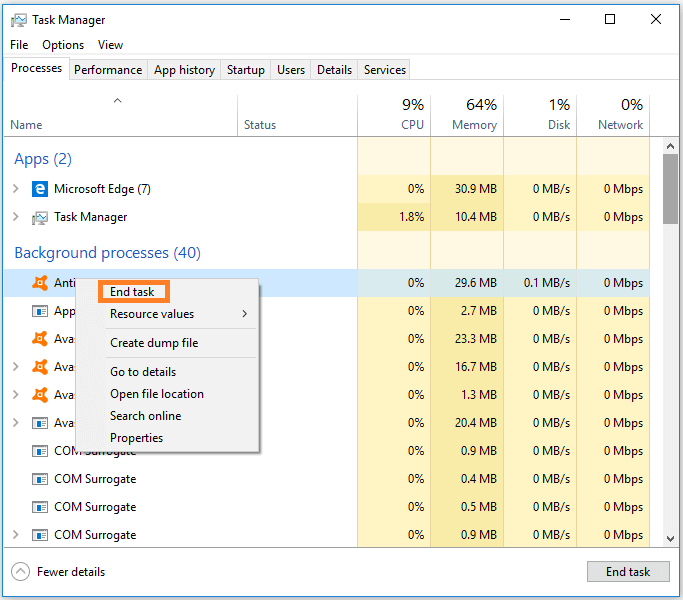
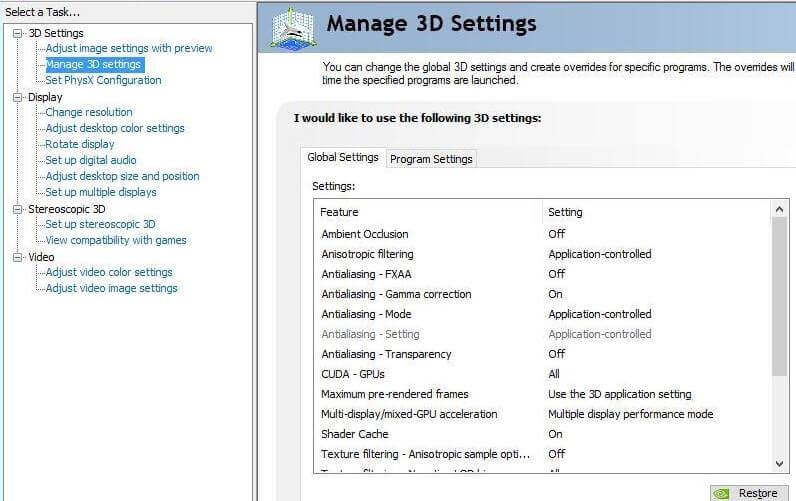
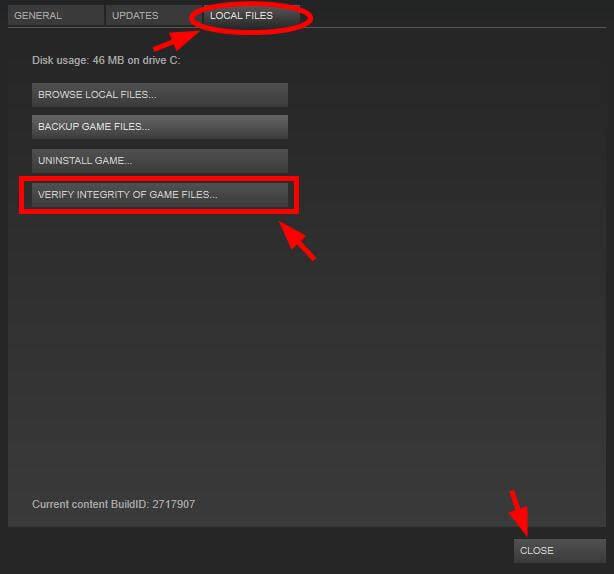



![[100% löst] Hur åtgärdar jag meddelandet Fel vid utskrift i Windows 10? [100% löst] Hur åtgärdar jag meddelandet Fel vid utskrift i Windows 10?](https://img2.luckytemplates.com/resources1/images2/image-9322-0408150406327.png)




![FIXAT: Skrivare i feltillstånd [HP, Canon, Epson, Zebra & Brother] FIXAT: Skrivare i feltillstånd [HP, Canon, Epson, Zebra & Brother]](https://img2.luckytemplates.com/resources1/images2/image-1874-0408150757336.png)